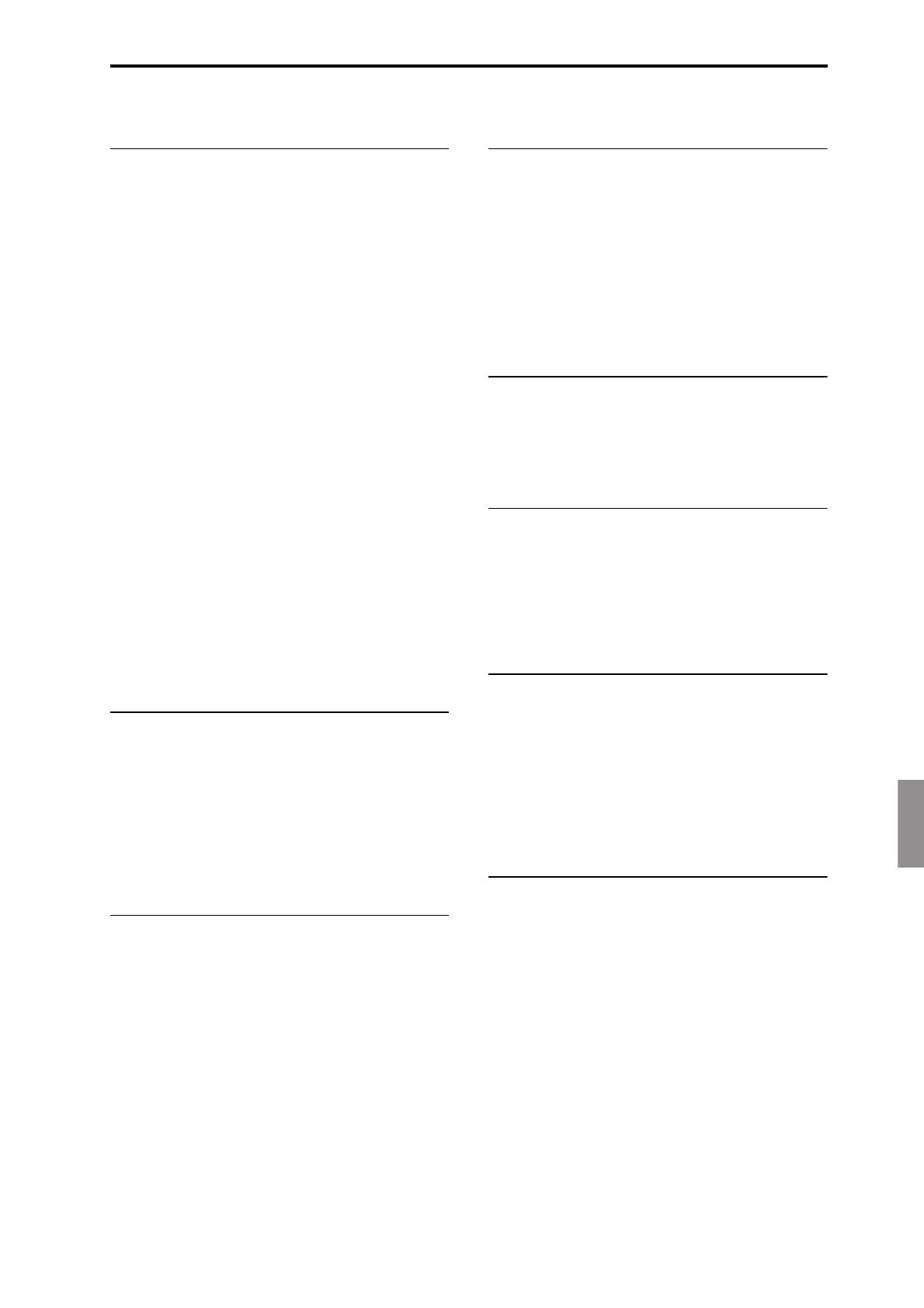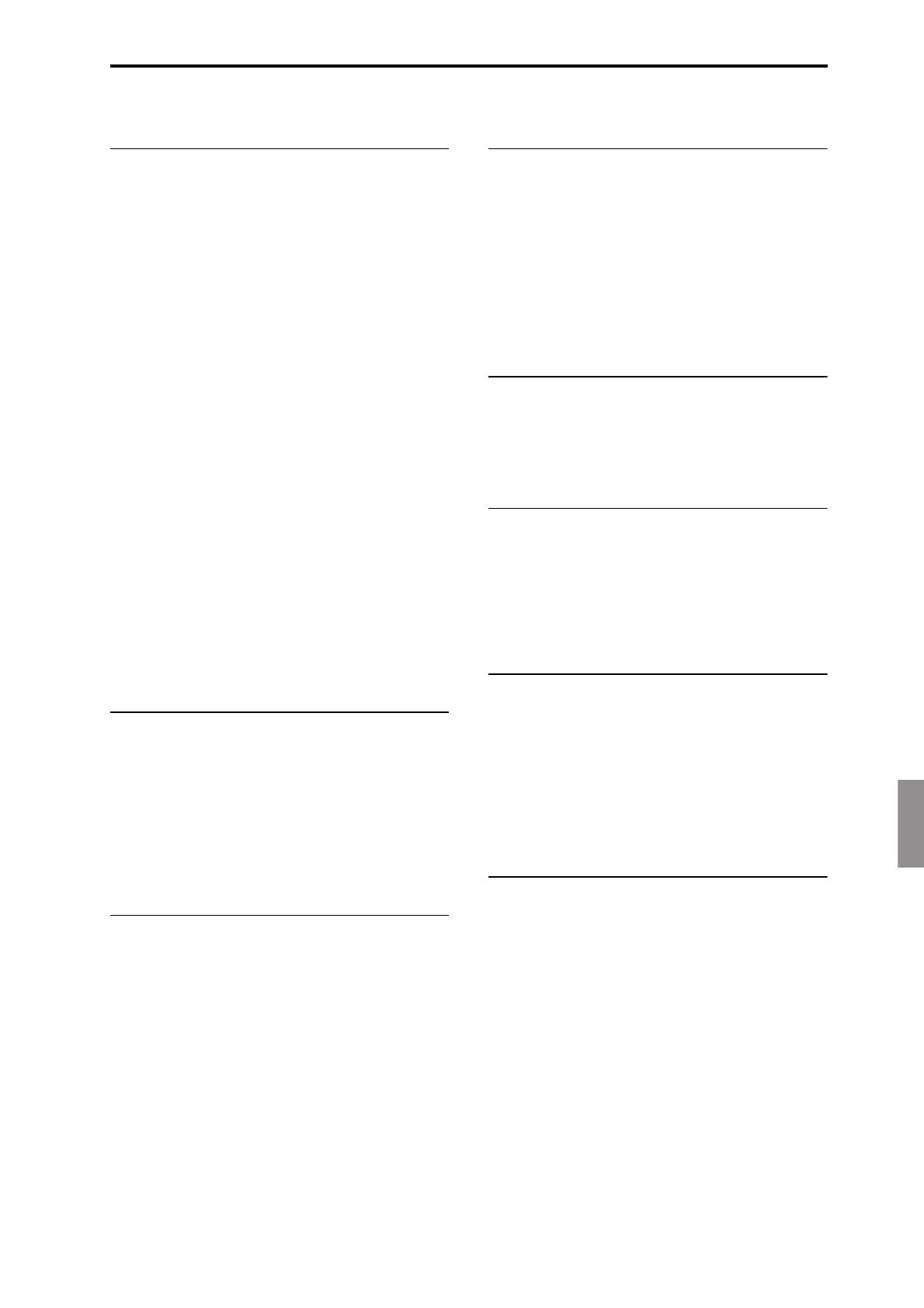
EnglishFrançaisDeutschEspañol
Características generales
Es-5
Características generales
Nueve motores de síntesis de calidad
mundial
El KRONOS incorpora nueve motores de síntesis dife-
rentes:
• Tres motores específicos para los instrumentos de
teclado tradicionales más importantes: el piano
acústico SGX-2 premium, el piano eléctrico EP-1
MDS y el órgano tonewheel CX-3.
• Tres sintetizadores analógicos virtuales diferentes,
todos ellos fácilmente programables y con su pro-
pio carácter sónico distintivo: el AL-1, MS-20EX y
PolysixEX.
• El HD-1 es un sintetizador de muestreo y secuen-
ciador de ondas con muchas funciones.
• El STR-1 sintetizador de modelado físico, para crear
los timbres tradicionales y nuevos sonidos únicos.
• El MOD-7 VPM combina la modulación de fase
variable, deformación de onda (waveshaping) y un
potente procesador PCM.
Cada uno de ellos podría ser un producto indepen-
diente, pero el KRONOS los junta en un solo instru-
mento musical integrado. No existen tarjetas separadas
que gestionar, ni barreras polifónicas entre ellas, ni
problemas de “capacidad de la CPU” de los que pre-
ocuparse.
Todos los motores de síntesis comparten un mismo
objetivo: una calidad de sonido superior. Oirás fácil-
mente los beneficios sónicos de los osciladores de
reproducción de la muestras de bajo-aliasing, Korg
HD-1, los osciladores analógicos patentados de bajo-
aliasing, los filtros resonantes con amplitud de banda
total y las envolventes y LFOs extraordinariamente
rápidas y suaves.
Optimizado para las interpretaciones en
directo
La tecnología “Smooth Sound Transition” (SST) pro-
porcionan efectos y voces superpuestas cuando cambia
sonidos, sin necesitar un modo especial.
Las Set List proporcionan una fácil selección en panta-
lla de Programas, Combinaciones y Canciones en una
sola pantalla. Las Set List también facilitan el arreglo
de sonidos y permiten guardar las letras y notas e
incluyen un ecualizador gráfico específico en las sali-
das principales para ajustar la acústica en directo.
Efectos
El KRONOS incluye 197 distintos tipos de efectos,
desde choruses y delays a modelos de amplificación,
un vocoder y muchos más. No se trata únicamente de
efectos sencillos; existen hasta 72 parámetros por efecto
y varias modulaciones a tiempo real. Los efectos prede-
finidos le permiten almacenar fácilmente y recuperar
todos los ajustes para un efecto individual.
Puede utilizar hasta 16 de estos efectos simultánea-
mente, con 12 efectos de inserción, 2 efectos maestros
(para envíos de reverberación, por ejemplo) y 2 efectos
totales (para el procesamiento del bus estéreo). Tam-
bién incluye 32 ecualizadores de tres bandas específi-
cos (uno para cada MIDI y pista de audio).
Por último, la mayoría de los motores de síntesis dispo-
nen de procesamiento de señales especializado. Los
modelos CX-3, PolysixEX y EP-1 incluyen efectos espe-
cíficos y permiten procesar audio en directo a través de
AL-1, MS-20EX, STR-1 y MOD-7.
KARMA
KARMA (Kay Algorithmic Music Architecture) es un
generador de datos MIDI interactivo y flexible. Es
mucho más que un simple arpegiador; combina dife-
rentes algoritmos en un potente sistema de generación
de música, que colabora con usted mientras está
tocando.
Esto incluye ritmos de percusión e instrumento, efectos
de compuerta/corte, complejos gestos de controlador,
generación de frase musical, arpeggiado y mucho más.
Los deslizadores y los conmutadores le permiten vol-
ver a configurar y modular los algoritmos en tiempo
real.
Muestreo
El muestreo estéreo captura audio de cualquier
entrada analógica o digital, así como de CDs de audio
(a través de una unidad de USB CDR/RW). También
puede muestrear efectos, remuestrear la salida del
KRONOS o importar sonidos en los formatos Akai,
SoundFont 2.0, WAV y AIFF.
Secuenciador de audio y MIDI
Las 16 pistas MIDI y las 16 pistas de audio (24 bits,
48kHz) le permiten grabar directamente en el KRO-
NOS siempre que aparezca la inspiración. Puede
importar y exportar archivos SMF y WAVE cuando tra-
baje con otras plataformas.
La función “Drum Track” proporciona grooves de per-
cusión integrados, gracias a los sonidos de percusión
de alta calidad del KRONOS.
Interface de ordenador y almacena-
miento USB
El audio USB 2.0 y E/S de MIDI proporcionan un único
cable de conexión para las DAWs y el software editor
del KRONOS le permite editar sonidos directamente
desde su ordenador. Puede descargar el software más
reciente y los drivers de http://www.korg.com/kronos.
Los dos conectores USB 2.0 de tipo A están integrados,
facilitando la ampliación de su almacenamiento a tra-
vés de discos duros externos, discos extraíbles, flash
media, etc.
Interface musical excepcional
Con una pantalla LCD TouchView en color, el KRO-
NOS incluye una gran variedad de controladores físi-
cos asignables—deslizadores, mandos, joysticks, cintas
y conmutadores—todos ellos diseñados para propor-
cionar un control sumamente musical al alcance de su
mano y sin ningún esfuerzo. El sistema de ayuda
online sensible al contexto hace que los manuales estén
disponibles en la pantalla del instrumento.
Los modelos de KRONOS de 73 y 88 teclas incluyen el
teclado RH3 (Real Weighted Hammer Action 3), que
reproduce el tacto de un piano de cola acústico y dife-
rencia entre las teclas de graves y agudos, respon-
diendo así a todos los matices de su interpretación.